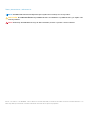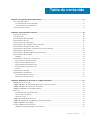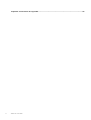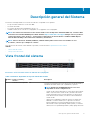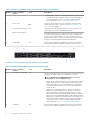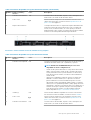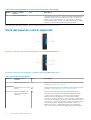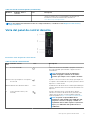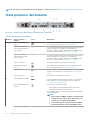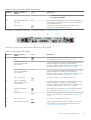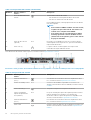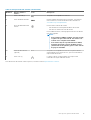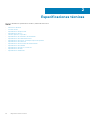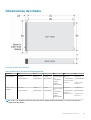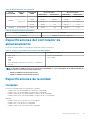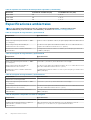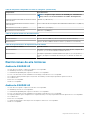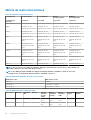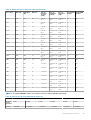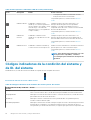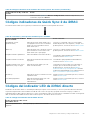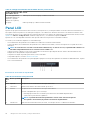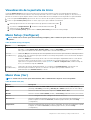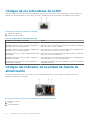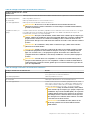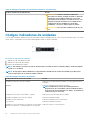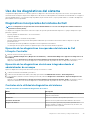Dell PowerEdge R6525 El manual del propietario
- Tipo
- El manual del propietario

Dell EMC PowerEdge R6525
Especificaciones técnicas
Modelo reglamentario: E67S Series
Tipo reglamentario: E67S001
July 2020
Rev. A02

Notas, precauciones y advertencias
NOTA: Una NOTA indica información importante que le ayuda a hacer un mejor uso de su producto.
PRECAUCIÓN: Una PRECAUCIÓN indica la posibilidad de daños en el hardware o la pérdida de datos, y le explica cómo
evitar el problema.
AVISO: Un mensaje de AVISO indica el riesgo de daños materiales, lesiones corporales o incluso la muerte.
© 2019 - 2020 Dell Inc. o sus subsidiarias. Todos los derechos reservados. Dell, EMC y otras marcas comerciales son marcas comerciales de Dell Inc. o sus
filiales. Es posible que otras marcas comerciales sean marcas comerciales de sus respectivos propietarios.

Capítulo 1: Descripción general del Sistema.......................................................................................5
Vista frontal del sistema........................................................................................................................................................5
Vista del panel de control izquierdo...............................................................................................................................8
Vista del panel de control derecho................................................................................................................................ 9
Vista posterior del sistema.................................................................................................................................................. 10
Capítulo 2: Especificaciones técnicas.............................................................................................. 14
Dimensiones del chasis........................................................................................................................................................ 15
Peso del sistema...................................................................................................................................................................16
Especificaciones del procesador........................................................................................................................................ 16
Especificaciones de PSU.....................................................................................................................................................16
Sistemas operativos soportados........................................................................................................................................ 17
Especificaciones de ventiladores de enfriamiento............................................................................................................17
Especificaciones de la batería del sistema........................................................................................................................ 18
Especificaciones del soporte vertical para tarjetas de expansión.................................................................................. 18
Especificaciones de la memoria..........................................................................................................................................18
Especificaciones del controlador de almacenamiento..................................................................................................... 19
Especificaciones de la unidad............................................................................................................................................. 19
Unidades..........................................................................................................................................................................19
Especificaciones de puertos y conectores.......................................................................................................................20
Especificaciones de puertos USB................................................................................................................................20
Especificaciones del puerto NIC.................................................................................................................................. 20
Especificaciones de conector serie............................................................................................................................. 20
Especificaciones de puertos VGA................................................................................................................................ 21
IDSDM..............................................................................................................................................................................21
Especificaciones de video................................................................................................................................................... 21
Especificaciones ambientales.............................................................................................................................................22
Restricciones de aire térmicas..................................................................................................................................... 23
Matriz de restricción térmica....................................................................................................................................... 24
Capítulo 3: Diagnósticos del sistema y códigos indicadores............................................................... 27
Indicadores LED de estado.................................................................................................................................................27
Códigos indicadores de la condición del sistema y de ID. del sistema.......................................................................... 28
Códigos indicadores de Quick Sync 2 de iDRAC.............................................................................................................29
Códigos del indicador LED de iDRAC directo.................................................................................................................. 29
Panel LCD.............................................................................................................................................................................30
Visualización de la pantalla de Inicio............................................................................................................................. 31
Menú Setup (Configurar)..............................................................................................................................................31
Menú View (Ver)............................................................................................................................................................ 31
Códigos de los indicadores de la NIC................................................................................................................................ 32
Códigos del indicador de la unidad de fuente de alimentación...................................................................................... 32
Códigos indicadores de unidades.......................................................................................................................................34
Uso de los diagnósticos del sistema..................................................................................................................................35
Diagnósticos incorporados del sistema de Dell.......................................................................................................... 35
Tabla de contenido
Tabla de contenido 3

Descripción general del Sistema
El sistema PowerEdge R6525 es un servidor en rack de 1U compatible con lo siguiente:
• Dos procesadores AMD EPYC
TM
de serie 7002
• 32 ranuras de DIMM
• Dos fuentes de alimentación redundantes de CA o CC
• Unidades NVMe, SATA o SAS de 4 x 3,5 pulgadas, 8 x 2,5 pulgadas o 10 x 2,5 pulgadas.
NOTA: Para obtener más información sobre el intercambio activo del dispositivo SSD PCIe NVMe U.2, consulte la
Guía
del usuario de la SSD PCIe NVMe Express Flash de Dell
en https://www.dell.com/support Navegar todos los productos
> Infraestructura de centro de datos > Controladoras y adaptadores de almacenamiento > SSD PCIe NVMe Express
Flash de Dell PowerEdge > Documentación > Manuales y documentos.
NOTA: Todas las instancias de NVMe, SSD PCIe, unidades SATA y SAS se mencionan como unidades en este
documento, a menos que se indique lo contrario.
Para obtener más información sobre unidades soportadas, consulte la sección Especificaciones de la unidad.
Temas:
• Vista frontal del sistema
• Vista posterior del sistema
Vista frontal del sistema
Ilustración 1. Vista frontal del sistema de unidad de 10 x 2,5 pulgadas
Tabla 1. Funciones disponibles en la parte frontal del sistema
Element
o
Puertos, paneles y
ranuras
Icono Descripción
1 Panel de control izquierdo N/A
Contiene el estado del sistema, la ID del sistema, el LED de estado y
el indicador de iDRAC Quick Sync 2 (inalámbrico) opcional.
NOTA: El indicador de iDRAC Quick Sync 2 solo está
disponible en ciertas configuraciones.
• LED de estado: permite identificar los componentes de hardware
fallidos. Hay hasta cinco LED de estado y una barra de LED de
estado general del sistema (estado del chasis e ID del sistema).
Para obtener más información, consulte la sección Indicadores
LED de estado.
• Quick Sync 2 (inalámbrica): indica un sistema con Quick Sync
habilitado. La función Quick Sync es opcional. Esta función
permite administrar el sistema mediante dispositivos móviles
denominados función OpenManage Mobile (OMM). Usar iDRAC
Quick Sync 2 con OpenManage Mobile (OMM) agrega inventario
1
Descripción general del Sistema 5

Tabla 1. Funciones disponibles en la parte frontal del sistema (continuación)
Element
o
Puertos, paneles y
ranuras
Icono Descripción
de hardware o firmware e información de errores y diagnósticos a
nivel del sistema que se pueden usar para solucionar problemas.
Para obtener más información, consulte Guía del usuario de
iDRAC disponible en https://www.dell.com/idracmanuals
2 Puerto VGA Permite conectar un dispositivo de visualización al sistema. Para
obtener más información, consulte la sección Especificaciones de
puertos VGA en la página 21.
3 Panel de control derecho N/A Contiene el botón de encendido, el puerto USB, el micropuerto de
iDRAC Direct y el LED de estado de iDRAC Direct.
4 Etiqueta de información
La etiqueta de información es un panel de etiquetas deslizable hacia
afuera que contiene información del sistema, como la etiqueta de
servicio, la NIC, la dirección MAC, etc. Si ha optado por el acceso
predeterminado seguro a iDRAC, la etiqueta de información también
contiene la contraseña predeterminada segura de iDRAC.
5 Unidad (10) N/A
Permite instalar unidades compatibles en el sistema. Para obtener
más información sobre las unidades, consulte la sección Unidades.
Ilustración 2. Vista frontal del sistema de unidad de 8 x 2,5 pulgadas
Tabla 2. Funciones disponibles en la parte frontal del sistema
Element
o
Puertos, paneles y
ranuras
Icono Descripción
1 Panel de control izquierdo N/A
Contiene el estado del sistema, la ID del sistema, el LED de estado y
el indicador de iDRAC Quick Sync 2 (inalámbrico) opcional.
NOTA: El indicador de iDRAC Quick Sync 2 solo está
disponible en ciertas configuraciones.
• LED de estado: permite identificar los componentes de hardware
fallidos. Hay hasta cinco LED de estado y una barra de LED de
estado general del sistema (estado del chasis e ID del sistema).
Para obtener más información, consulte la sección Indicadores
LED de estado.
• Quick Sync 2 (inalámbrica): indica un sistema con Quick Sync
habilitado. La función Quick Sync es opcional. Esta función
permite administrar el sistema mediante dispositivos móviles
denominados función OpenManage Mobile (OMM). Usar iDRAC
Quick Sync 2 con OpenManage Mobile (OMM) agrega inventario
de hardware o firmware e información de errores y diagnósticos a
nivel del sistema que se pueden usar para solucionar problemas.
Para obtener más información, consulte Guía del usuario de
iDRAC disponible en https://www.dell.com/idracmanuals
2 Unidad (8) N/A Permite instalar unidades compatibles en el sistema. Para obtener
más información sobre las unidades, consulte la sección Unidades.
6 Descripción general del Sistema

Tabla 2. Funciones disponibles en la parte frontal del sistema (continuación)
Element
o
Puertos, paneles y
ranuras
Icono Descripción
3 Panel de control derecho N/A Contiene el botón de encendido, el puerto USB, el micropuerto de
iDRAC Direct y el LED de estado de iDRAC Direct.
4 Puerto VGA
Permite conectar un dispositivo de visualización al sistema. Para
obtener más información, consulte la sección Especificaciones de
puertos VGA en la página 21.
5 Etiqueta de información
La etiqueta de información es un panel de etiquetas deslizable hacia
afuera que contiene información del sistema, como la etiqueta de
servicio, la NIC, la dirección MAC, etc. Si ha optado por el acceso
predeterminado seguro a iDRAC, la etiqueta de información también
contiene la contraseña predeterminada segura de iDRAC.
Ilustración 3. Vista frontal del sistema de unidad de 4 x 3,5 pulgadas
Tabla 3. Funciones disponibles en la parte frontal del sistema
Element
o
Puertos, paneles y
ranuras
Icono Descripción
1 Panel de control izquierdo N/A
Contiene el estado del sistema, la ID del sistema, el LED de estado y
el indicador de iDRAC Quick Sync 2 (inalámbrico) opcional.
NOTA: El indicador de iDRAC Quick Sync 2 solo está
disponible en ciertas configuraciones.
• LED de estado: permite identificar los componentes de hardware
fallidos. Hay hasta cinco LED de estado y una barra de LED de
estado general del sistema (estado del chasis e ID del sistema).
Para obtener más información, consulte la sección Indicadores
LED de estado.
• Quick Sync 2 (inalámbrica): indica un sistema con Quick Sync
habilitado. La función Quick Sync es opcional. Esta función
permite administrar el sistema mediante dispositivos móviles
denominados función OpenManage Mobile (OMM). Usar iDRAC
Quick Sync 2 con OpenManage Mobile (OMM) agrega inventario
de hardware o firmware e información de errores y diagnósticos a
nivel del sistema que se pueden usar para solucionar problemas.
Para obtener más información, consulte Guía del usuario de
iDRAC disponible en https://www.dell.com/idracmanuals
2 Unidad (4) N/A Permite instalar unidades compatibles en el sistema. Para obtener
más información sobre las unidades, consulte la sección Unidades.
3 Puerto VGA Permite conectar un dispositivo de visualización al sistema. Para
obtener más información, consulte la sección Especificaciones de
puertos VGA en la página 21.
4 Panel de control derecho N/A Contiene el botón de encendido, el puerto USB, el micropuerto de
iDRAC Direct y el LED de estado de iDRAC Direct.
Descripción general del Sistema 7

Tabla 3. Funciones disponibles en la parte frontal del sistema (continuación)
Element
o
Puertos, paneles y
ranuras
Icono Descripción
5 Etiqueta de información
La etiqueta de información es un panel de etiquetas deslizable hacia
afuera que contiene información del sistema, como la etiqueta de
servicio, la NIC, la dirección MAC, etc. Si ha optado por el acceso
predeterminado seguro a iDRAC, la etiqueta de información también
contiene la contraseña predeterminada segura de iDRAC.
Para obtener más información sobre los puertos, consulte la sección Especificaciones técnicas.
Vista del panel de control izquierdo
Ilustración 4. Panel de control izquierdo sin indicador opcional de iDRAC Quick Sync 2
Ilustración 5. Panel de control izquierdo con indicador opcional de iDRAC Quick Sync 2
Tabla 4. Panel de control izquierdo
Elemento Indicador, botón o
conector
Icono Descripción
1 Indicadores LED de estado N/A
Indica el estado del sistema. Para obtener más información, consulte
la sección Indicadores LED de estado.
2
Indicador de estado e ID del
sistema
Indica el estado del sistema. Para obtener más información, consulte
la sección Códigos indicadores de ID y estado del sistema.
3
Indicador inalámbrico de
Quick Sync 2 de iDRAC
(opcional)
Indica si la opción de Quick Sync 2 de iDRAC inalámbrica está
activada. La función Quick Sync 2 permite la administración del
sistema a través de dispositivos móviles. Esta función agrega
hardware/firmware de diagnóstico en el nivel del sistema de
inventario y un número de errores o información que se puede utilizar
en la solución de problemas del sistema. Puede acceder al inventario
del sistema, a los registros del sistema o de Dell Lifecycle Controller y
al estado del sistema, y también configurar iDRAC, el BIOS y los
parámetros de redes. También puede iniciar el visor del teclado,
video y mouse (KVM) virtual y la máquina virtual basada en kernel
8 Descripción general del Sistema

Tabla 4. Panel de control izquierdo (continuación)
Elemento Indicador, botón o
conector
Icono Descripción
(KVM) en un dispositivo móvil compatible. Para obtener más
información, consulte la Guía del usuario de iDRAC en
www.dell.com/poweredgemanuals
NOTA: Para obtener más información sobre los códigos indicadores, consulte la sección Diagnósticos del sistema y
códigos indicadores.
Vista del panel de control derecho
Ilustración 6. Vista del panel de control derecho
Tabla 5. Panel de control derecho
Elem
ento
Indicador o botón Icono Descripción
1 Botón de encendido
Indica si el sistema está encendido o apagado. Presione el
botón de encendido para encender o apagar el sistema
manualmente.
NOTA: Presione el botón de encendido para
realizar un apagado ordenado de un sistema
operativo que cumple con los requisitos de ACPI.
2
Puerto que cumple con los requisitos
de USB 2.0
El puerto USB es un conector de 4 clavijas que cumple con
los requisitos del estándar 2.0. Este puerto permite conectar
dispositivos USB al sistema.
3
Indicador LED de iDRAC directa N/A El indicador LED de iDRAC Direct se ilumina para indicar que
el puerto de iDRAC Direct está conectado activamente a un
dispositivo.
4
Puerto de iDRAC Direct (USB
microAB)
El puerto de iDRAC Direct (USB microAB) le permite
acceder a las funciones de iDRAC Direct (microAB). Para
obtener más información, consulte Guía del usuario de
iDRAC disponible en https://www.dell.com/idracmanuals.
NOTA: Se puede configurar iDRAC Direct
mediante un cable de USB a microUSB (tipo AB),
que puede conectarse a la laptop o tableta. La
longitud del cable no debe superar los 0,91 metros
(3 pies). La calidad del cable podría afectar el
rendimiento.
Descripción general del Sistema 9

NOTA: Para obtener más información sobre los puertos, consulte la sección Especificaciones de puertos y conectores.
Vista posterior del sistema
Ilustración 7. Vista posterior del sistema de unidades de 10 x 2,5 pulgadas
Tabla 6. Vista posterior del sistema
Elemento Puertos, paneles o
ranuras
Icono Descripción
1 Fuente de alimentación
(PSU 1)
Para obtener más información sobre las configuraciones de la
PSU, consulte la sección Especificaciones técnicas.
2
Soporte vertical para
tarjetas de expansión de
PCIe (ranura 1)
N/A
El soporte vertical para tarjetas de expansión permite conectar
tarjetas de expansión PCI Express. Para obtener más
información sobre las tarjetas de expansión compatibles con el
sistema, consulte la sección Especificaciones técnicas.
3
Soporte vertical para
tarjetas de expansión de
PCIe (ranura 2)
N/A
El soporte vertical para tarjetas de expansión permite conectar
tarjetas de expansión PCI Express. Para obtener más
información sobre las tarjetas de expansión compatibles con el
sistema, consulte la sección Especificaciones técnicas.
4 Puerto USB 2.0 (1) Este puerto cumple con los requisitos de USB 2.0.
5 Fuente de alimentación
(PSU 2)
Para obtener más información sobre las configuraciones de la
PSU, consulte la sección Especificaciones técnicas.
6
Puerto VGA Permite conectar un dispositivo de visualización al sistema. Para
obtener más información, consulte la sección Especificaciones
técnicas.
7 Puerto USB 3.0 (1) Este puerto es compatible con USB 3.0.
8 Puerto dedicado de iDRAC
Permite acceder de manera remota a la iDRAC. Para obtener
más información, consulte la Guía del usuario de iDRAC en
www.dell.com/poweredgemanuals.
9 Botón de identificación del
sistema
Presione el botón de Id. del sistema:
• Para localizar un sistema particular dentro de un rack.
• Para activar o desactivar el Id. del sistema.
Para restablecer iDRAC, mantenga presionado el botón durante
más de 16 segundos.
NOTA:
• Para restablecer iDRAC mediante el Id. del sistema,
asegúrese de que el botón de Id. del sistema está
activado en la configuración de iDRAC.
• Si el sistema deja de responder durante la POST,
mantenga presionado el botón de ID del sistema
10 Descripción general del Sistema

Tabla 6. Vista posterior del sistema (continuación)
Elemento Puertos, paneles o
ranuras
Icono Descripción
(durante más de 5 segundos) para acceder al modo
de progreso del BIOS.
10
Puerto de NIC de OCP
(opcional)
N/A Este puerto es compatible con OCP 3.0. Los puertos de NIC
están integrados en la tarjeta de OCP, que está conectada a la
tarjeta madre del sistema.
11 Puerto NIC (2) Los puertos de NIC están integrados en la tarjeta LOM
conectada a la tarjeta madre del sistema.
Para obtener más información sobre los puertos, consulte la sección Especificaciones técnicas.
Ilustración 8. Vista posterior del sistema de unidades de 8 x 2,5 pulgadas.
Tabla 7. Vista posterior del sistema
Elemento Puertos, paneles o
ranuras
Icono Descripción
1 Fuente de alimentación
(PSU 1)
Para obtener más información sobre las configuraciones de la
PSU, consulte la sección Especificaciones técnicas.
2
Soporte vertical para
tarjetas de expansión de
PCIe (ranura 1)
N/A
El soporte vertical para tarjetas de expansión permite conectar
tarjetas de expansión PCI Express. Para obtener más
información sobre las tarjetas de expansión compatibles con el
sistema, consulte la sección Especificaciones técnicas.
3
Soporte vertical para
tarjetas de expansión de
PCIe (ranura 2)
N/A
El soporte vertical para tarjetas de expansión permite conectar
tarjetas de expansión PCI Express. Para obtener más
información sobre las tarjetas de expansión compatibles con el
sistema, consulte la sección Especificaciones técnicas.
4 Puerto USB 2.0 (1) Este puerto cumple con los requisitos de USB 2.0.
5 Soporte vertical para
tarjetas de expansión de
PCIe (ranura 3)
N/A
El soporte vertical para tarjetas de expansión permite conectar
tarjetas de expansión PCI Express. Para obtener más
información sobre las tarjetas de expansión compatibles con el
sistema, consulte la sección Especificaciones técnicas.
6 Fuente de alimentación
(PSU 2)
Para obtener más información sobre las configuraciones de la
PSU, consulte la sección Especificaciones técnicas.
7
Puerto VGA Permite conectar un dispositivo de visualización al sistema. Para
obtener más información, consulte la sección Especificaciones
técnicas.
8 Puerto USB 3.0 (1) Este puerto es compatible con USB 3.0.
9 Puerto dedicado de iDRAC
Permite acceder de manera remota a la iDRAC. Para obtener
más información, consulte la Guía del usuario de iDRAC en
www.dell.com/poweredgemanuals.
Descripción general del Sistema 11

Tabla 7. Vista posterior del sistema (continuación)
Elemento Puertos, paneles o
ranuras
Icono Descripción
10 Botón de identificación del
sistema
Presione el botón de Id. del sistema:
• Para localizar un sistema particular dentro de un rack.
• Para activar o desactivar el Id. del sistema.
Para restablecer iDRAC, mantenga presionado el botón durante
más de 16 segundos.
NOTA:
• Para restablecer iDRAC mediante el Id. del sistema,
asegúrese de que el botón de Id. del sistema está
activado en la configuración de iDRAC.
• Si el sistema deja de responder durante la POST,
mantenga presionado el botón de ID del sistema
(durante más de 5 segundos) para acceder al modo
de progreso del BIOS.
11
Puerto de NIC de OCP
(opcional)
N/A Este puerto es compatible con OCP 3.0. Los puertos de NIC
están integrados en la tarjeta de OCP, que está conectada a la
tarjeta madre del sistema.
12 Puerto NIC (2) Los puertos de NIC están integrados en la tarjeta LOM
conectada a la tarjeta madre del sistema.
Para obtener más información sobre los puertos, consulte la sección Especificaciones técnicas.
Ilustración 9. Vista posterior del sistema de unidades de 4 x 3,5 pulgadas con módulo de unidad posterior de 2 x 2,5 pulgadas
Tabla 8. Vista posterior del sistema
Elemento Puertos, paneles o
ranuras
Icono Descripción
1 Fuente de alimentación
(PSU 1)
Para obtener más información sobre las configuraciones de la
PSU, consulte la sección Especificaciones técnicas.
2
Módulo de unidad posterior N/A
Permite instalar unidades compatibles en el sistema. Para
obtener más información sobre las unidades, consulte la sección
Unidades.
3
Puerto USB 2.0 (1) Este puerto cumple con los requisitos de USB 2.0.
4 Soporte vertical para
tarjetas de expansión de
PCIe (ranura 3)
N/A
El soporte vertical para tarjetas de expansión permite conectar
tarjetas de expansión PCI Express. Para obtener más
información sobre las tarjetas de expansión compatibles con el
sistema, consulte la sección Especificaciones técnicas.
5 Fuente de alimentación
(PSU 2)
Para obtener más información sobre las configuraciones de la
PSU, consulte la sección Especificaciones técnicas.
6
Puerto VGA Permite conectar un dispositivo de visualización al sistema. Para
obtener más información, consulte la sección Especificaciones
técnicas.
12 Descripción general del Sistema

Tabla 8. Vista posterior del sistema (continuación)
Elemento Puertos, paneles o
ranuras
Icono Descripción
7 Puerto USB 3.0 (1) Este puerto es compatible con USB 3.0.
8 Puerto dedicado de iDRAC
Permite acceder de manera remota a la iDRAC. Para obtener
más información, consulte la Guía del usuario de iDRAC en
www.dell.com/poweredgemanuals.
9 Botón de identificación del
sistema
Presione el botón de Id. del sistema:
• Para localizar un sistema particular dentro de un rack.
• Para activar o desactivar el Id. del sistema.
Para restablecer iDRAC, mantenga presionado el botón durante
más de 16 segundos.
NOTA:
• Para restablecer iDRAC mediante el Id. del sistema,
asegúrese de que el botón de Id. del sistema está
activado en la configuración de iDRAC.
• Si el sistema deja de responder durante la POST,
mantenga presionado el botón de ID del sistema
(durante más de 5 segundos) para acceder al modo
de progreso del BIOS.
10
Puerto de NIC de OCP
(opcional)
N/A Este puerto es compatible con OCP 3.0. Los puertos de NIC
están integrados en la tarjeta de OCP, que está conectada a la
tarjeta madre del sistema.
11 Puerto NIC (2) Los puertos de NIC están integrados en la tarjeta LOM
conectada a la tarjeta madre del sistema.
Para obtener más información sobre los puertos, consulte la sección Especificaciones técnicas.
Descripción general del Sistema
13

Especificaciones técnicas
En esta se describen las especificaciones técnicas y ambientales del sistema.
Temas:
• Dimensiones del chasis
• Peso del sistema
• Especificaciones del procesador
• Especificaciones de PSU
• Sistemas operativos soportados
• Especificaciones de ventiladores de enfriamiento
• Especificaciones de la batería del sistema
• Especificaciones del soporte vertical para tarjetas de expansión
• Especificaciones de la memoria
• Especificaciones del controlador de almacenamiento
• Especificaciones de la unidad
• Especificaciones de puertos y conectores
• Especificaciones de video
• Especificaciones ambientales
2
14 Especificaciones técnicas

Dimensiones del chasis
Ilustración 10. Dimensiones del chasis
Tabla 9. Dimensiones del chasis de PowerEdge R6525
Unidades Xa Xb Y Za Zb
*
Zc
Ocho unidades 482,0 mm
(18.97 pulgadas)
434,0 mm
(17,08 pulgadas
)
42,8 mm
(1,68 pulgadas)
Con bisel: 35,84
mm
(1,4 pulgadas)
Sin bisel:
22,0 mm
(0,87 pulgadas)
700,7 mm
(21,58 pulgadas)
(Orejeta a pared
posterior)
736,27 mm
(28,98 pulgadas
)
(Orejeta a asa
de la PSU)
Cuatro o diez
unidades
482,0 mm
(18.97 pulgadas)
434,0 mm
(17,08 pulgadas
)
42,8 mm
(1,68 pulgadas)
Con bisel: 35,84
mm
(1,4 pulgadas)
Sin bisel:
22,0 mm
(0,87 pulgadas)
751,48 mm
(29,58 pulgadas)
(Orejeta a
etiqueta de I/O)
787,05 mm
(30,98 pulgada
s)
(Orejeta a asa
de la PSU)
NOTA: Zb* es la superficie externa de la pared posterior nominal, donde están ubicados los conectores de I/O de la
tarjeta madre del sistema.
Especificaciones técnicas 15

Peso del sistema
Tabla 10. Peso del sistema PowerEdge R6525
Configuración del sistema Peso máximo (con todas las unidades/SSD)
4 x 3,5 pulgadas 21,8 kg (48,06 lb)
8 x 2,5 pulgadas 19,2 kg (42,33 lb)
10 x 2,5 pulgadas 21,8 kg (48,06 lb)
Especificaciones del procesador
Tabla 11. Especificaciones del procesador para PowerEdge R6525
Procesador soportado Número de procesadores admitidos
Procesadores AMD EPYC de serie 7002 Dos
Especificaciones de PSU
El sistema PowerEdge R6525 es compatible con dos fuentes de alimentación (PSU) de CA o CC como máximo.
AVISO:
Instrucciones SOLO para electricistas cualificados
Los sistemas que utilizan fuentes de alimentación de -(48-60) V de CC o 240 V de CC están diseñados para ubicaciones
de acceso restringido de acuerdo con los artículos 110-5, 110-6, 110-11, 110-14 y 110-17 del Código Eléctrico Nacional, el
Instituto de Estándares Nacionales Estadounidenses (ANSI)/la Asociación de Protección contra Incendios Nacional
(NFPA) 70.
Las fuentes de alimentación de 240 V de CC se deberán conectar a la toma de corriente de CC de 240 V desde unidades
de distribución de alimentación certificadas, si corresponde en el país de uso.
Los cables de fuente de alimentación/puentes y los conectores/entradas/enchufes asociados deben tener una
clasificación eléctrica adecuada que haga referencia a la etiqueta de clasificación en el sistema cuando se utilicen para la
conexión.
Tabla 12. Especificaciones de la PSU de PowerEdge R6525
PSU Clase Disipación de calor
(máxima)
Frecuencia Voltaje Actual
Modo mixto de CA
de 800 W
Platinum 3139 BTU/h 50/60 Hz 100 a 240 V de CA,
autoajustable
9,2 - 4,7 A
HVDC de 800 W Platinum 3139 BTU/h 50/60 Hz 240 V CC 3,8 A
HVDC de modo
mixto de 800 W
Platinum 3000 BTU/h 50/60 Hz 240 V CC 3,8 A
Modo mixto de CA
de 1400 W
Platinum 5459 BTU/h 50/60 Hz 100 a 240 V de CA,
autoajustable
12 - 8 A
HVDC de 1400 W Platinum 5459 BTU/h 50/60 Hz 240 V CC 6,6 A
HVDC de modo
mixto de 1400 W
Platinum 5250 BTU/h 50/60 Hz 240 V CC 6,6 A
NOTA: Cuando seleccione o actualice la configuración del sistema, para garantizar una utilización de energía óptima,
verifique el consumo de energía del sistema con Dell Energy Smart Solution Advisor, disponible en Dell.com/ESSA.
16 Especificaciones técnicas

Sistemas operativos soportados
PowerEdge R6525 soporta los siguientes sistemas operativos:
• Canonical Ubuntu Server LTS
• Microsoft Windows Server con Hyper-V
• Red Hat Enterprise Linux
• SUSE Linux Enterprise Server
• VMware ESXi
Para obtener más información, consulte www.dell.com/ossupport.
Especificaciones de ventiladores de enfriamiento
El sistema PowerEdge R6525 es compatible con cuatro módulos de ventilador de enfriamiento dobles estándares (STD), de alto
rendimiento (HPR) o de muy alto (VHP).
Tabla 13. Especificaciones de ventiladores de enfriamiento
Tipo de
ventilador
Color de la
etiqueta
Nombre de
la etiqueta
Ventilador
estándar
Sin etiqueta Sin etiqueta
Ilustración 11. Ventilador estándar
Ventilador de
alto
rendimiento
Silver
Alto
rendimiento
Ilustración 12. Ventilador de alto rendimiento
Especificaciones técnicas 17

Tabla 13. Especificaciones de ventiladores de enfriamiento (continuación)
Tipo de
ventilador
Color de la
etiqueta
Nombre de
la etiqueta
Ventilador de
muy alto
rendimiento
Gold
Ventilador
de alto
rendimiento
Ilustración 13. Ventilador de muy alto rendimiento
NOTA: Puede distinguir el ventilador de alto rendimiento y el ventilador de muy alto rendimiento por el color de la
etiqueta.
NOTA: No se pueden combinar ventiladores STD, HPR o VHP.
NOTA: La instalación de los ventiladores STD, HPR o VHP depende de la configuración del sistema. Para obtener más
información sobre la matriz o la configuración de ventiladores compatible, consulte Matriz de restricción térmica.
Especificaciones de la batería del sistema
El sistema PowerEdge R6525 es compatible con la batería de sistema de tipo botón de litio CR 2032 de 3,0 V.
Especificaciones del soporte vertical para tarjetas
de expansión
El sistema PowerEdge R6525 es compatible con cuatro tarjetas de expansión PCI express (PCIe) de 4.ª generación como máximo.
Tabla 14. Ranuras de tarjetas de expansión compatibles con la tarjeta madre del sistema
Ranura PCIe Soportes verticales
Ancho del
soporte
vertical
Altura de la ranura de
PCIe
Largo de la ranura de
PCIe
Anchura de la ranura
Ranura 1 R2a (soporte vertical 2) PCIe x32 Perfil bajo Longitud media x16
Ranura 1 R1a (soporte vertical 1) PCIe x16 Altura completa 3/4 de longitud x16
Ranura 2 R2a (soporte vertical 2) PCIe x32 Perfil bajo Longitud media x16
Ranura 2
R4c + R4d (soporte
vertical 4)
PCIe x16 Altura completa 3/4 de longitud x16
Ranura 3 R3a (soporte vertical 3) PCIe x16 Perfil bajo Longitud media x16
Especificaciones de la memoria
El sistema PowerEdge R6525 es compatible con las siguientes especificaciones de memoria para un funcionamiento optimizado.
18
Especificaciones técnicas

Tabla 15. Especificaciones de la memoria
Tipo de
módulo DIMM
Rango de
DIMM
Capacidad de
DIMM
Procesador único Dos procesadores
RAM mínima RAM máxima RAM mínima RAM máxima
RDIMM
Rango único 8 GB 8 GB 128 GB 16 GB 256 GB
Rango dual
16 GB 16 GB 256 GB 32 GB 512 GB
32 GB 32 GB 512 GB 64 GB 1 TB
64 GB 64 GB 1 TB 128 GB 2 TB
LRDIMM De ocho rangos 128 GB 128 GB 2 TB 256 GB 4 TB
Tabla 16. Sockets de módulo de memoria
Sockets de módulo de memoria Velocidad
32, 288 pins 3200 MT/s, 2933 MT/s, 2666 MT/s
Especificaciones del controlador de
almacenamiento
El sistema PowerEdge R6525 es compatible con las siguientes tarjetas controladoras:
Tabla 17. Tarjetas controladoras del sistema PowerEdge R6525
Controladoras internas Controladoras externas
• PERC H745
• HBA345
• S150
• H345
• Boot Optimized Storage Subsystem (BOSS-S1): HWRAID 2 x
SSD M.2
• SAS Ext. de 12 Gbps HBA
• PERC H840
NOTA: El módulo de PERC frontal para el sistema PowerEdge R6525 se conecta al backplane de la unidad. El módulo de
PERC frontal se conecta de dos maneras diferentes:
• Módulo de PERC frontal de montaje frontal
• Módulo de PERC frontal de montaje posterior
Especificaciones de la unidad
Unidades
El sistema PowerEdge R6525 es compatible con lo siguiente:
• Unidades SATA, SAS intercambiables en caliente de 4 x 3,5 pulgadas
• Unidades SATA, SAS intercambiables en caliente de 8 x 2,5 pulgadas
• Unidades NVMe, SATA o SAS intercambiables en caliente de 10 x 2,5 pulgadas
• Unidades NVMe, SATA o SAS intercambiables en caliente de 10 + 2 x 2,5 pulgadas
Backplane:
• Unidades NVMe, SATA o SAS de hasta 2 x 2,5 pulgadas
• Unidades SATA o SAS de hasta 4 x 3,5 pulgadas
• Unidades SATA o SAS de hasta 8 x 2,5 pulgadas
• Unidades NVMe, SATA o SAS de hasta 10 x 2,5 pulgadas
Especificaciones técnicas
19

NOTA: Para obtener más información sobre el intercambio activo del dispositivo SSD PCIe NVMe U.2, consulte la
Guía
del usuario de la SSD PCIe NVMe Express Flash de Dell
en https://www.dell.com/support Navegar todos los productos
> Infraestructura de centro de datos > Controladoras y adaptadores de almacenamiento > SSD PCIe NVMe Express
Flash de Dell PowerEdge > Documentación > Manuales y documentos.
Especificaciones de puertos y conectores
Especificaciones de puertos USB
Tabla 18. Especificaciones de USB del sistema PowerEdge R6525
Parte frontal Parte posterior Interno
Tipo de puerto
USB
No. de puertos
Tipo de puerto
USB
No. de puertos
Tipo de puerto
USB
No. de puertos
Puerto que cumple
con los requisitos
de USB 2.0
Uno Puertos que
cumplen con los
requisitos de
USB 3.0
Uno Puerto compatible
con USB 3.0
interno
Uno
Puerto que cumple
con los requisitos
de microUSB 2.0
Uno Puertos que
cumplen con los
requisitos de
USB 2.0
Uno
NOTA: El puerto que cumple con los requisitos de USB 2.0 solo se puede usar como puerto de administración o iDRAC
Direct.
NOTA: Las especificaciones de USB 2.0 proporcionan alimentación de 5 V en un solo cable para encender dispositivos
USB conectados. Una carga de unidad se define como 100 mA en USB 2.0 y 150 mA en USB 3.0. Un dispositivo puede
obtener un máximo de 5 cargas de unidades (500 mA) desde un puerto en USB 2.0; 6 (900 mA) en USB 3.0.
NOTA: La interfaz de USB 2.0 puede proporcionar alimentación a los periféricos de baja potencia, pero debe adherirse a
la especificación de USB. Se requiere una fuente de alimentación externa para que funcionen los periféricos de mayor
potencia, como las unidades de CD/DVD externas.
Especificaciones del puerto NIC
El sistema PowerEdge R6525 es compatible con hasta dos puertos de controladora de interfaz de red (NIC) de 10/100/1000 Mbps
integrados en la LAN en placa base (LOM) e integrados en las tarjetas de OCP opcionales.
Tabla 19. Especificaciones del puerto de NIC
Función Especificaciones
Tarjeta de LOM 1 GB x 2
Tarjeta OCP (OCP 3.0) 1 GbE x 4, 10 GbE x 2, 25 GbE x 2, 25 GbE x 4, 50 GbE x 2,
100 GbE x 2
Especificaciones de conector serie
El sistema PowerEdge R6525 es compatible con un conector serie de tipo tarjeta opcional, de 9 clavijas, que cumple con los requisitos
de 16550 de equipo de terminal de datos (DTE).
La tarjeta del conector serie opcional se instala de manera similar a un soporte de relleno de tarjeta de expansión.
20
Especificaciones técnicas

Especificaciones de puertos VGA
El sistema PowerEdge R6525 es compatible con un puerto VGA DB-15 ubicado en los paneles posterior y frontal del sistema.
IDSDM
El sistema PowerEdge R6525 es compatible con el módulo SD doble interno (IDSDM) opcional.
El IDSDM es compatible con dos tarjetas SD y está disponible en las siguientes configuraciones:
Tabla 20. Capacidad de almacenamiento de la tarjeta SD compatible
Tarjeta IDSDM
• 16 GB
• 32 GB
• 64 GB
NOTA: Hay una ranura de tarjeta IDSDM dedicada para redundancia.
NOTA: Utilice tarjetas SD con marca Dell EMC que estén asociadas con los sistemas configurados con IDSDM.
Especificaciones de video
El sistema PowerEdge R6525 es compatible con la controladora gráfica Matrox G200 integrada con 16 MB de buffer de trama de video.
Tabla 21. Opciones de resolución de video frontal soportadas
Resolución Velocidad de actualización (Hz) Profundidad del color (bits)
1024 x 768 60 8, 16, 32
1280 x 800 60 8, 16, 32
1280 x 1024 60 8, 16, 32
1360 x 768 60 8, 16, 32
1440 x 900 60 8, 16, 32
1600 x 900 60 8, 16, 32
1600 x 1200 60 8, 16, 32
1680 x 1050 60 8, 16, 32
1920 x 1080 60 8, 16, 32
1920 x 1200 60 8, 16, 32
Tabla 22. Opciones de resolución de video posterior soportadas
Resolución Velocidad de actualización (Hz) Profundidad del color (bits)
1024 x 768 60 8, 16, 32
1280 x 800 60 8, 16, 32
1280 x 1024 60 8, 16, 32
1360 x 768 60 8, 16, 32
1440 x 900 60 8, 16, 32
1600 x 900 60 8, 16, 32
1600 x 1200 60 8, 16, 32
Especificaciones técnicas 21

Tabla 22. Opciones de resolución de video posterior soportadas (continuación)
Resolución Velocidad de actualización (Hz) Profundidad del color (bits)
1680 x 1050 60 8, 16, 32
1920 x 1080 60 8, 16, 32
1920 x 1200 60 8, 16, 32
Especificaciones ambientales
NOTA: Para obtener más información sobre las certificaciones medioambientales, consulte la
Hoja de datos
medioambiental de productos
ubicada con los Manuales y documentos en www.dell.com/support/home.
Tabla 23. Categoría de rango climática y operacional A2
Temperatura Especificaciones
Operaciones continuas permitidas
Rangos de temperatura para altitudes <= 900 m
(<= 2953 pies)
De 10 °C a 35 °C (de 50 °F a 95 °F) sin que el equipo reciba la luz directa del sol
Rangos de porcentaje de humedad (sin
condensación en todo momento)
8 % de RH con un punto de condensación mínimo de -12 °C a 80 % de RH con
un punto de condensación máximo de 21 °C (69,8 °F)
Reducción de valores nominales de altitud en
funcionamiento
La temperatura máxima se reduce 1 °C/300 m (1,8°F/984 pies) por encima de
los 900 m (2953 pies)
Tabla 24. Categoría de rango climática y operacional A3
Temperatura Especificaciones
Operaciones continuas permitidas
Rangos de temperatura para altitudes <= 900 m
(<= 2953 pies)
De 5 a 40 °C (41 a 104 °F) sin luz directa del sol en el equipo
Rangos de porcentaje de humedad (sin
condensación en todo momento)
8 % de RH con un punto de condensación mínimo de -12 °C a 85% de RH con un
punto de condensación máximo de 24°C (75,2°F)
Reducción de valores nominales de altitud en
funcionamiento
La temperatura máxima se reduce 1 °C/175 m (1,8°F/574 pies) por encima de los
900 m (2953 pies)
Tabla 25. Categoría de rango climática y operacional A4
Temperatura Especificaciones
Operaciones continuas permitidas
Rangos de temperatura para altitudes <= 900 m
(<= 2953 pies)
De 5 a 45 °C (41 a 113 °F) sin luz directa del sol en el equipo
Rangos de porcentaje de humedad (sin
condensación en todo momento)
8 % de RH con un punto de condensación mínimo de -12 °C a 90% de RH con un
punto de condensación máximo de 24°C (75,2°F)
Reducción de valores nominales de altitud en
funcionamiento
La temperatura máxima se reduce 1 °C/125 m (1,8°F/410 pies) por encima de los
900 m (2953 pies)
Tabla 26. Requisitos compartidos en todas las categorías
Temperatura Especificaciones
Operaciones continuas permitidas
Gradiente de temperatura máxima (se aplica en
funcionamiento y cuando no está en
funcionamiento)
20 °C en una hora* (36 °F en una hora) y 5 °C en 15 minutos (9 °F en
15 minutos), 5 °C en una hora* (9 °F) para hardware de cinta
22 Especificaciones técnicas

Tabla 26. Requisitos compartidos en todas las categorías (continuación)
Temperatura Especificaciones
NOTA: * Según las reglas térmicas de ASHRAE para el hardware de
cinta, estas no son tasas instantáneas de cambio de temperatura.
Límites de temperatura cuando el sistema no está en
funcionamiento
-40 a 65 °C (-40 a 149 °F)
Límites de humedad cuando el sistema no está en
funcionamiento
De 5 % a 95 % de RH con un punto de condensación máximo de 27 °C (80,6 °F)
Altitud máxima en estado no operativo 12 000 metros (39 370 pies)
Altitud máxima en funcionamiento 3048 metros (10 000 pies)
Tabla 27. Especificaciones de vibración máxima
Vibración máxima Especificaciones
En funcionamiento 0,21 G
rms
de 5 Hz a 500 Hz (todas las orientaciones de funcionamiento)
Almacenamiento 1,88 G
rms
de 10 Hz a 500 Hz durante 15 minutos (evaluados los seis laterales)
Tabla 28. Especificaciones de impulso de impacto máximo
Impulso de impacto máximo Especificaciones
En funcionamiento Seis impulsos ejecutados consecutivamente en el sentido positivo y negativo de
los ejes "x", "y" y "z", de 6 G durante un máximo de 11 ms.
Almacenamiento Seis impulsos ejecutados consecutivamente en los ejes "x", "y" y "z", positivo y
negativo (un impulso en cada lado del sistema), de 71 G durante un máximo de
2 ms.
Restricciones de aire térmicas
Ambiente ASHRAE A3
• Las TDP de la CPU iguales o superiores a 180 W no son compatibles.
• Las unidades posteriores no son compatibles.
• Los LRDIMM de capacidad igual o superior a 128 GB no son compatibles .
• Dos PSU son necesarias en modo redundante: sin embargo, la falla de la PSU no es compatible.
• No se admiten tarjetas periféricas que no hayan sido autorizadas por Dell ni tarjetas periféricas superiores a 25 W.
• No se admite GPU.
• BOSS 1.5 no es compatible.
• NVMe no es compatible.
Ambiente ASHRAE A4
• Las TDP de la CPU iguales o superiores a 155 W no son compatibles.
• Las unidades posteriores no son compatibles.
• Los LRDIMM de capacidad igual o superior a 128 GB no son compatibles .
• Dos PSU son necesarias en modo redundante: sin embargo, la falla de la PSU no es compatible.
• Las tarjetas periféricas que no cumplen con los requisitos de Dell y/o las tarjetas periféricas de nivel superior al 5 no son compatibles.
• No se admite GPU.
• BOSS 1.5 no es compatible.
• Los niveles de enfriamiento de la tarjeta OCP 3.0 superiores al nivel 4 no son compatibles.
• NVMe no es compatible.
Especificaciones técnicas
23

Matriz de restricción térmica
Tabla 29. Matriz de restricción térmica
Configuración 4 x 3,5 pulgadas 8 x 2,5 pulgadas SAS de
10 x 2,5 pulgadas
NVMe de
10 x 2,5 pulgadas
Configuración
posterior
3 LP/2 FH 3 LP/2 FH 3 LP/2 FH 3 LP/2 FH
TDP de CPU
120 W Ventilador de STD
Disipador de calor de STD
Ventilador de STD
Disipador de calor de STD
Ventilador de VHP
Disipador de calor de STD
Ventilador de VHP
Disipador de calor de STD
155 W Ventilador de STD
Disipador de calor de STD
Ventilador de STD
Disipador de calor de STD
Ventilador de VHP
Disipador de calor de STD
Ventilador de VHP
Disipador de calor de STD
180 W Ventilador de HPR
Disipador de calor de
tipo L
Ventilador de HPR
Disipador de calor de
tipo L
Ventilador de VHP
Disipador de calor de
tipo L
Ventilador de VHP
Disipador de calor de
tipo L
200 W Ventilador de HPR
Disipador de calor de
tipo L
Ventilador de HPR
Disipador de calor de
tipo L
Ventilador de VHP
Disipador de calor de
tipo L
Ventilador de VHP
Disipador de calor de
tipo L
225 W Ventilador de HPR
Disipador de calor de
tipo L
Ventilador de HPR
Disipador de calor de
tipo L
Ventilador de VHP
Disipador de calor de
tipo L
Ventilador de VHP
Disipador de calor de
tipo L
280 W Ventilador de HPR
Disipador de calor de
tipo L
Ventilador de HPR
Disipador de calor de
tipo L
Ventilador de VHP
Disipador de calor de
tipo L
Ventilador de VHP
Disipador de calor de
tipo L
GPU T4 Ventilador de HPR Ventilador de HPR Ventilador de VHP Ventilador de VHP
NOTA: Son necesarios tres módulos de ventilador doble para el sistema de procesador único y cuatro módulos de
ventilador doble para el sistema de doble procesador.
NOTA: Para GPU T4 y CPU de 280 W, la temperatura ambiente máxima compatible es de 30 °C. Para otras
configuraciones, la temperatura ambiente máxima compatible es de 35 °C.
Tabla 30. Matriz del disipador de calor y el procesador
Disipador de calor TDP del procesador
STD HSK < 180 W
HSK de tipo L Procesador 1 >= 180 W
HSK de tipo L Procesador 2 >= 180 W
Tabla 31. Matriz de soporte del procesador
Procesador TDP (W) cTDP Max
(W)
Núcleos Tipo de
disipador
de calor
(HSK)
Tipo de
ventilador
(x4/x8)
Tipo de
ventilador
(x10)
Compatibili
dad A3
Compatibili
dad A4
7H12 280 280 64 HSK de
tipo L
Ventilador de
HPR
Ventilador de
VHP
No No
7F72 240 240 24 HSK de
tipo L
Ventilador de
HPR
Ventilador de
VHP
No No
24 Especificaciones técnicas

Tabla 31. Matriz de soporte del procesador (continuación)
Procesador TDP (W) cTDP Max
(W)
Núcleos Tipo de
disipador
de calor
(HSK)
Tipo de
ventilador
(x4/x8)
Tipo de
ventilador
(x10)
Compatibili
dad A3
Compatibili
dad A4
7F52 225 240 16 HSK de
tipo L
Ventilador de
HPR
Ventilador de
VHP
No No
7662 225 240 64 HSK de
tipo L
Ventilador de
HPR
Ventilador de
VHP
No No
7742 225 240 64 HSK de
tipo L
Ventilador de
HPR
Ventilador de
VHP
No No
7642 225 240 48 HSK de
tipo L
Ventilador de
HPR
Ventilador de
VHP
No No
7552 200 200 48 HSK de
tipo L
Ventilador de
HPR
Ventilador de
VHP
No No
7702 200 200 64 HSK de
tipo L
Ventilador de
HPR
Ventilador de
VHP
No No
7542 225 240 32 HSK de
tipo L
Ventilador de
HPR
Ventilador de
VHP
No No
7532 200 200 32 HSK de
tipo L
Ventilador de
HPR
Ventilador de
VHP
No No
7F32 180 180 8 HSK de
tipo L
Ventilador de
HPR
Ventilador de
VHP
No No
7502 180 200 32 HSK de
tipo L
Ventilador de
HPR
Ventilador de
VHP
No No
7402 180 200 24 HSK de
tipo L
Ventilador de
HPR
Ventilador de
VHP
No No
7452 155 180 32 STD HSK Ventilador de
STD
Ventilador de
VHP
Sí No
7352 155 180 24 STD HSK Ventilador de
STD
Ventilador de
VHP
Sí No
7302 155 180 16 STD HSK Ventilador de
STD
Ventilador de
VHP
Sí No
7282 120 150 16 STD HSK Ventilador de
STD
Ventilador de
VHP
Sí Sí
7272 120 150 12 STD HSK Ventilador de
STD
Ventilador de
VHP
Sí Sí
7252 120 150 8 STD HSK Ventilador de
STD
Ventilador de
VHP
Sí Sí
7262 155 180 8 STD HSK Ventilador de
STD
Ventilador de
VHP
Sí No
NOTA: Se requieren DIMM de relleno en las ranuras vacías si la CPU de 280 W está instalada.
Tabla 32. Restricción de compatibilidad de la GPU T4
2,5 pulgadas x 10 2,5 pulgadas x 8 3,5 pulgadas x 4
Configur
ación
posterior
3 x LP 2 x FH 3 x LP 2 x FH 3 x LP 2 x FH
Ranura 1 Compatible Compatible Compatible Compatible Compatible Compatible
Especificaciones técnicas 25

Tabla 32. Restricción de compatibilidad de la GPU T4 (continuación)
2,5 pulgadas x 10 2,5 pulgadas x 8 3,5 pulgadas x 4
Configur
ación
posterior
3 x LP 2 x FH 3 x LP 2 x FH 3 x LP 2 x FH
Ranura 2 Compatible Compatible Compatible Compatible Compatible Compatible
Ranura 3 Compatible ND No soportado ND No soportado ND
NOTA: Para GPU T4 o CPU de 280 W, la temperatura ambiente máxima compatible es de 30 °C.
Tabla 33. Referencia de etiqueta
Etiqueta Descripción
STD Estándar
HPR Alto rendimiento
VHP Muy alto rendimiento
HSK Disipador de calor
LP Perfil bajo
FH Altura completa
26 Especificaciones técnicas

Diagnósticos del sistema y códigos
indicadores
Los indicadores de diagnóstico situados en el panel frontal del sistema muestran el estado del sistema durante el inicio del sistema.
Temas:
• Indicadores LED de estado
• Códigos indicadores de la condición del sistema y de ID. del sistema
• Códigos indicadores de Quick Sync 2 de iDRAC
• Códigos del indicador LED de iDRAC directo
• Panel LCD
• Códigos de los indicadores de la NIC
• Códigos del indicador de la unidad de fuente de alimentación
• Códigos indicadores de unidades
• Uso de los diagnósticos del sistema
Indicadores LED de estado
NOTA: Los indicadores se iluminan en amarillo fijo si ocurre algún error.
Ilustración 14. Indicadores LED de estado
Tabla 34. Descripciones e indicadores LED de estado
Icono Descripción Estado Acción correctiva
Indicador de
unidad
El indicador se ilumina en color
amarillo fijo si ocurre un error en la
unidad.
• Verifique el registro de eventos del sistema para
determinar si la unidad tiene un error.
• Ejecute la prueba de diagnóstico en línea
correspondiente. Reinicie el sistema y ejecute los
diagnósticos integrados (ePSA).
• Si las unidades están configuradas en un arreglo
RAID, reinicie el sistema y entre al programa de
utilidad para la configuración del adaptador del host.
Indicador de
temperatura
El indicador se ilumina en color
amarillo fijo si el sistema experimenta
un error térmico (por ejemplo, si la
temperatura ambiente está fuera de
rango o si hay una falla en el
ventilador).
Asegúrese de que no se dé ninguna de las situaciones
siguientes:
• Un ventilador de enfriamiento se ha quitado o ha
fallado.
• Se quita la cubierta del sistema, la cubierta para flujo
de aire o el soporte de relleno posterior.
3
Diagnósticos del sistema y códigos indicadores 27

Tabla 34. Descripciones e indicadores LED de estado (continuación)
Icono Descripción Estado Acción correctiva
• La temperatura ambiente es demasiado elevada.
• El flujo de aire externo está obstruido.
Si el problema persiste, consulte la sección Obtener
ayuda.
Indicador eléctrico El indicador se ilumina en color
amarillo fijo si el sistema experimenta
un error eléctrico (por ejemplo, voltaje
fuera de rango, o una fuente de
alimentación [PSU] o un regulador de
voltaje con fallas).
Verifique el registro de eventos del sistema o los
mensajes del sistema para conocer el problema
específico. Si se debe a un problema con la PSU,
compruebe el LED de la PSU. Vuelva a colocar la unidad
de fuente de alimentación.
Si el problema persiste, consulte la sección Obtener
ayuda.
Indicador de
memoria
El indicador se ilumina en color
amarillo fijo si se produce un error de
memoria.
Verifique el registro de eventos del sistema o los
mensajes del sistema para conocer la ubicación de la
memoria fallida. Vuelva a colocar el módulo de memoria.
Si el problema persiste, consulte la sección Obtener
ayuda.
Indicador de PCIe El indicador se ilumina en amarillo fijo
si ocurre un error en una tarjeta PCIe.
Reinicie el sistema. Actualice los controladores necesarios
para la tarjeta PCIe. Vuelva a instalar la tarjeta.
Si el problema persiste, consulte la sección Obtener
ayuda.
NOTA: Para obtener más información acerca de
las tarjetas PCIe compatibles, consulte la
sección Reglas para la instalación de tarjetas de
expansión.
Códigos indicadores de la condición del sistema y
de ID. del sistema
El indicador de ID y estado del sistema está ubicado en el panel de control izquierdo del sistema.
Ilustración 15. Indicador de estado e ID del sistema
Tabla 35. Códigos indicadores de la condición del sistema y de ID. del sistema
Código indicador de ID y estado del
sistema
Estado
Azul fijo Indica que el sistema está encendido y en buen estado, y el modo de ID del sistema no está
activo. Presione el botón de ID y estado del sistema para cambiar al modo de ID del sistema.
Azul parpadeante Indica que el modo de ID del sistema está activo. Presione el botón de ID y estado del sistema
para cambiar al modo de estado del sistema.
Amarillo fijo Indica que el sistema se encuentra en modo a prueba de fallas. Si el problema persiste,
consulte la sección Obtener ayuda.
Luz ámbar parpadeante Indica que el sistema tiene una falla. Verifique el registro de eventos del sistema para consultar
mensajes de error específicos. Para obtener información sobre los mensajes de sucesos y
error generados por el firmware del sistema y los agentes que supervisan los componentes del
28 Diagnósticos del sistema y códigos indicadores

Tabla 35. Códigos indicadores de la condición del sistema y de ID. del sistema (continuación)
Código indicador de ID y estado del
sistema
Estado
sistema, consulte qrl.dell.com > Buscar > Código de error, escriba el código de error y, a
continuación, haga clic en Buscar.
Códigos indicadores de Quick Sync 2 de iDRAC
El módulo de iDRAC Quick Sync 2 (opcional) se encuentra en el panel de control izquierdo del sistema.
Tabla 36. Indicadores y descripciones de Quick Sync 2 de iDRAC
Códigos del indicador de Quick
Sync 2 de iDRAC
Estado Acción correctiva
Deshabilitado (estado
predeterminado)
Indica que la función iDRAC Quick Sync 2
está apagada. Presione el botón de iDRAC
Quick Sync 2 para encender la función
iDRAC Quick Sync 2.
Si el LED no se enciende, vuelva a colocar el cable
flexible del panel de control izquierdo y verifique. Si el
problema persiste, consulte la sección Obtener ayuda.
Blanco fijo Indica que Quick Sync 2 de iDRAC está lista
para comunicarse. Presione el botón de
iDRAC Quick Sync 2 para apagar.
Si el LED no se apaga, reinicie el sistema. Si el
problema persiste, consulte la sección Obtener ayuda.
Parpadea en blanco rápidamente Indica actividad de transferencia de datos.
Si el indicador sigue parpadeando indefinidamente,
consulte la sección Obtener ayuda.
Parpadea en blanco lentamente Indica que la actualización de firmware está
en progreso.
Si el indicador sigue parpadeando indefinidamente,
consulte la sección Obtener ayuda.
Parpadea en blanco cinco veces
rápidamente y luego se apaga
Indica que la función Quick Sync 2 de
iDRAC está desactivada.
Compruebe si la función Quick Sync 2 de iDRAC se
configuró para ser desactivada por iDRAC. Si el
problema persiste, consulte la sección Obtener
ayuda.www.dell.com/poweredgemanuals o Guía del
usuario de Dell OpenManage Server Administrator en
https://www.dell.com/openmanagemanuals.
Amarillo fijo Indica que el sistema se encuentra en modo
a prueba de fallas.
Reinicie el sistema. Si el problema persiste, consulte la
sección Obtener ayuda.
Luz ámbar parpadeante Indica que el hardware Quick Sync 2 de
iDRAC no está respondiendo
adecuadamente.
Reinicie el sistema. Si el problema persiste, consulte la
sección Obtener ayuda.
Códigos del indicador LED de iDRAC directo
El indicador LED de iDRAC directo se enciende para indicar que el puerto está conectado y se usa como parte del subsistema de iDRAC.
Se puede configurar iDRAC Direct mediante un cable de USB a microUSB (tipo AB), que puede conectarse a la laptop o tableta. La
longitud del cable no debe superar los 0,91 metros (3 pies). El rendimiento podría verse afectado por la calidad de los cables. En la siguiente
tabla, se describe la actividad de la iDRAC directa cuando el puerto de la iDRAC directa está activo:
Tabla 37. Códigos del indicador LED de iDRAC directo
Código del indicador LED
de la iDRAC directa
Estado
Luz verde fija durante dos
segundos
Indica que la laptop o tableta está conectada.
Diagnósticos del sistema y códigos indicadores 29

Tabla 37. Códigos del indicador LED de iDRAC directo (continuación)
Código del indicador LED
de la iDRAC directa
Estado
Luz verde parpadeante
(encendida durante dos
segundos y apagada
durante dos segundos)
Indica que se reconoce la laptop o la tableta conectada.
Se apaga Indica que la laptop o tableta está desconectada.
Panel LCD
El panel LCD proporciona información sobre el sistema y mensajes de error y estado para indicar si el sistema funciona correctamente o si
hay requiere atención. El panel LCD se utiliza para configurar o ver la dirección IP de iDRAC del sistema. Para obtener información sobre
los mensajes de sucesos y error generados por el firmware del sistema y los agentes que supervisan los componentes del sistema, consulte
qrl.dell.com > Buscar > Código de error, escriba el código de error y, a continuación, haga clic en Buscar..
El panel LCD solo está disponible en el bisel frontal opcional. El bisel frontal opcional es conectable en caliente.
Los estados y las condiciones del panel LCD se describen aquí:
• La retroiluminación de la pantalla LCD será blanca en condiciones normales de funcionamiento.
• Si hay un problema, la retroiluminación de la pantalla LCD se ilumina con luz ámbar y muestra un código de error seguido de un texto
descriptivo.
NOTA: Si el sistema está conectado a una fuente de alimentación y se detecta un error, la pantalla LCD se ilumina con
luz ámbar independientemente de si el sistema está encendido o no.
• Cuando el sistema se apaga y no hay errores, la pantalla LCD entrará en espera después de cinco minutos de inactividad. Presione
cualquier botón de la pantalla LCD para encenderla.
• Si el panel LCD deja de responder, quite el bisel y vuelva a instalarlo.
Si el problema persiste, consulte Obtención de ayuda.
• La retroiluminación de la pantalla LCD seguirá apagada si apagan los mensajes de la pantalla LCD mediante la utilidad de iDRAC, el panel
LCD u otras herramientas.
Ilustración 16. Características del panel LCD
Tabla 38. Características del panel LCD
Ele
men
to
Botón o pantalla Descripción
1 Izquierda Desplaza el cursor en incrementos de un paso hacia atrás.
2 Seleccionar Selecciona el elemento de menú resaltado por el cursor.
3 Derecha Desplaza el cursor en incrementos de un paso hacia delante.
Durante el desplazamiento por los mensajes:
• Mantenga presionado el botón derecho para aumentar la velocidad de desplazamiento.
• Suelte el botón para detener la grabación.
NOTA: La pantalla detendrá el desplazamiento cuando suelte el botón. Después de
45 segundos de inactividad, la pantalla comenzará el desplazamiento.
4 Pantalla LCD Muestra la información del sistema, el estado, los mensajes de error o la dirección IP de iDRAC.
30 Diagnósticos del sistema y códigos indicadores

Visualización de la pantalla de Inicio
La pantalla Página de inicio muestra información del sistema que puede configurar el usuario. Esta pantalla aparece durante el
funcionamiento normal del sistema, cuando no hay mensajes de estado o de error. Cuando el sistema se apague y no haya errores, la
pantalla LCD entrará en espera después de cinco minutos de inactividad. Presione cualquier botón de la pantalla LCD para encenderla.
1. Para ver la pantalla Home (Inicio), presione uno de los tres botones de navegación (Seleccionar, Izquierda o Derecha).
2. Para ir a la pantalla Home (Inicio) desde otro menú, siga los pasos que se indican a continuación:
a. Mantenga presionado el botón de navegación hasta que aparezca la flecha hacia arriba
.
b. Vaya al icono de Página de inicio mediante la tecla de flecha hacia arriba .
c. Seleccione el icono Home (Inicio).
d. En la pantalla Home (Inicio), presione el botón Select (Seleccionar) para entrar en el men principal.
Menú Setup (Configurar)
NOTA: Cuando seleccione una opción del menú Setup (Configurar), debe confirmar la opción antes de pasar a la acción
siguiente.
Tabla 39. Menú Setup (Configurar)
Opción Descripción
iDRAC Seleccione DHCP o IP estática para configurar el modo de red. IP estática si está seleccionada, los campos
disponibles son: IP, Subnet (Sub)y Gateway (Gtw). Seleccione Setup DNS (Configurar DNS) para habilitar el
DNS y para ver las direcciones de dominio. Dispone de dos entradas DNS separadas.
Set error
(Establecer error)
Seleccione SEL para ver mensajes de error en la pantalla LCD en un formato que coincida con la descripción de la
IPMI en el SEL. Esto le permite para que coincida con un mensaje de la pantalla LCD con una anotación del registro
de sucesos del sistema.
Seleccione Simple para ver mensajes de error de LCD en una descripción simplificada de fácil uso. Para obtener
información sobre los mensajes de sucesos y error generados por el firmware del sistema y los agentes que
supervisan los componentes del sistema, consulte qrl.dell.com > Buscar > Código de error, escriba el código de
error y, a continuación, haga clic en Buscar..
Set home
(Establecer inicio)
Seleccione la información predeterminada que se va visualizar en la Pantalla de inicio. Para obtener más
información para visualizar las opciones y los elementos de opción que se pueden establecer como
predeterminados en la Pantalla de inicio, consulte .
Menú View (Ver)
NOTA: Cuando seleccione una opción del menú Vista, debe confirmarla antes de pasar a la acción siguiente.
Tabla 40. Menú View (Ver)
Opción Descripción
IP de iDRAC Muestra las direcciones IPv4 o IPv6 de iDRAC9. Las direcciones incluyen DNS (Primary
[Primaria] y Secondary [Secundaria]), Gateway, IP y Subnet (Subred, IPv6 no tiene subred).
MAC Muestra las direcciones MAC para los dispositivos iDRAC, iSCSI o Red.
Nombre Muestra el nombre del Host, Model (Modelo) o User String (Cadena de usuario) en el sistema.
Número Muestra la Etiqueta de activo o Etiqueta de servicio del sistema.
Alimentación Muestra la salida de potencia del sistema en BTU/h o vatios. El formato de visualización se
puede configurar en el submenú Set home (Establecer página de inicio) del menú Setup
(Configuración).
Temperatura Muestra la temperatura del sistema en Celsius o Fahrenheit. El formato de visualización se puede
configurar en el submenú Set home (Establecer página de inicio) del menú Setup
(Configuración).
Diagnósticos del sistema y códigos indicadores 31

Códigos de los indicadores de la NIC
Cada NIC en la parte posterior del sistema tiene indicadores que proporcionan información sobre la actividad y el estado del vínculo. El
indicador LED de actividad indica si los datos fluyen por la NIC y el indicador LED de vínculo indica la velocidad de la red conectada.
Ilustración 17. Códigos de los indicadores de la NIC
1. Indicador LED del vínculo
2. Indicador LED de actividad
Tabla 41. Códigos de los indicadores de la NIC
Códigos de los indicadores de la NIC Estado
Los indicadores de actividad y de vínculo están apagados. Indica que la NIC no está conectada a la red.
El indicador del vínculo es de color verde y el indicador de
actividad es de color verde parpadeante.
Indica que la NIC está conectada a una red válida a la máxima velocidad de
puerto y los datos se envían o reciben.
El indicador del vínculo es de color ámbar y el indicador de
actividad es de color verde parpadeante.
Indica que la NIC está conectada a una red válida a una velocidad de puerto
menor a la máxima y los datos se envían o reciben.
El indicador del vínculo es verde y el indicador de actividad
está apagado.
Indica que la NIC está conectada a una red válida a la máxima velocidad de
puerto y no se envían ni reciben datos.
El indicador del vínculo es de color ámbar y el indicador de
actividad está apagado.
Indica que la NIC está conectada a una red válida a una velocidad de puerto
menor a la máxima y no se envían ni reciben datos.
El indicador de vínculo es de color verde parpadeante y el
de actividad está apagado.
Indica que la identificación de la NIC está habilitada a través de la utilidad de
configuración de la NIC.
Códigos del indicador de la unidad de fuente de
alimentación
Las fuentes de alimentación (PSU) de CA tienen un asa translúcida iluminada que sirve como indicador. El indicador muestra si la
alimentación está presente o ha fallado.
Ilustración 18. Indicador de estado de la unidad de fuente de alimentación de CA
1. Asa de la PSU de CA
2. Conector
3. Pestillo de liberación
32
Diagnósticos del sistema y códigos indicadores

Tabla 42. Códigos indicadores de estado de la PSU de CA
Códigos del indicador de
alimentación
Estado
Verde Indica que hay una fuente de alimentación válida conectada a la PSU y que la PSU está en funcionamiento.
Luz ámbar parpadeante Indica un problema con la PSU.
No encendido Indica que la alimentación no está conectada a la PSU.
Luz verde parpadeante Indica que se está actualizando el firmware de la PSU.
PRECAUCIÓN: No desconecte el cable de alimentación ni la unidad de fuente de
alimentación cuando actualice el firmware. Si se interrumpe la actualización del firmware,
las PSU no funcionarán.
Parpadea en verde y se
apaga
Cuando conecta una PSU en caliente, parpadea en color verde cinco veces a una tasa de 4 Hz y se apaga.
Esto indica que existe una condición de discordancia de la PSU debido a la eficiencia, el conjunto de
características, el estado o el voltaje compatible.
PRECAUCIÓN: Si hay dos PSU instaladas, ambas deben tener el mismo tipo de etiqueta, por
ejemplo, etiqueta de rendimiento de potencia extendida (EPP). No se pueden combinar PSU
de generaciones anteriores de servidores PowerEdge, incluso si tienen la misma tasa de
potencia. Esto da lugar a una condición de discordancia en la PSU o a una falla al encender el
sistema.
PRECAUCIÓN: Si se utilizan dos PSU, deben ser del mismo tipo y deben tener la misma
alimentación de salida máxima.
PRECAUCIÓN: Cuando corrija una condición de discordancia en la PSU, reemplace la PSU
con indicador parpadeante. Intercambiar la PSU para crear un par coincidente puede dar
lugar a un estado de error y a un apagado inesperado del sistema. Para cambiar de una
configuración de alto rendimiento a una de bajo rendimiento o viceversa, deberá apagar el
sistema.
PRECAUCIÓN: Las PSU de CA son compatibles con voltajes de entrada de 240 V y 120 V,
excepto las PSU Titanium, que solo son compatibles con 240 V. Cuando dos PSU idénticas
reciben diferentes voltajes de entrada, pueden provocar tensiones diferentes y producir un
error de compatibilidad.
Tabla 43. Códigos indicadores de estado de la PSU de CC
Códigos del indicador de alimentación Estado
Verde Indica que hay una fuente de alimentación válida conectada a la
PSU y que la PSU está en funcionamiento.
Luz ámbar parpadeante Indica un problema con la PSU.
No encendido Indica que la alimentación no está conectada a la PSU.
Luz verde parpadeante Cuando conecta una PSU en caliente, parpadea en color verde
cinco veces a una tasa de 4 Hz y se apaga. Esto indica que existe
una condición de discordancia de la PSU debido a la eficiencia, el
conjunto de características, el estado o el voltaje compatible.
PRECAUCIÓN: Si hay dos PSU instaladas, ambas deben
tener el mismo tipo de etiqueta, por ejemplo, etiqueta de
rendimiento de potencia extendida (EPP). No se pueden
combinar PSU de generaciones anteriores de servidores
PowerEdge, incluso si tienen la misma tasa de potencia.
Esto da lugar a una condición de discordancia en la PSU
o una falla al encender el sistema.
PRECAUCIÓN: Si se utilizan dos PSU, deben ser del
mismo tipo y deben tener la misma alimentación de
salida máxima.
Diagnósticos del sistema y códigos indicadores 33

Tabla 43. Códigos indicadores de estado de la PSU de CC (continuación)
Códigos del indicador de alimentación Estado
PRECAUCIÓN: Cuando corrija una condición de
discordancia en la PSU, reemplace la PSU con indicador
parpadeante. Intercambiar la PSU para crear un par
coincidente puede dar lugar a un estado de error y a un
apagado inesperado del sistema. Para cambiar de una
configuración de alto rendimiento a una de bajo
rendimiento o viceversa, deberá apagar el sistema.
PRECAUCIÓN: No se pueden combinar PSU de CA y de
CC.
Códigos indicadores de unidades
Los LED del portaunidades indican el estado de cada unidad. Cada portaunidades tiene dos LED: un LED de actividad (verde) y un LED de
estado (bicolor, verde/ámbar). El LED de actividad parpadea cuando se accede a la unidad.
Ilustración 19. Indicadores de unidades
1. Indicador LED de actividad de la unidad
2. Indicador LED de estado de la unidad
3. Etiqueta de capacidad de la unidad
NOTA:
Si la unidad se encuentra en el modo de interfaz de controladora del host avanzada (AHCI), el indicador LED de
estado no se encenderá.
NOTA: Storage Spaces Direct administra el comportamiento del indicador de estado de la unidad. Es posible que no
todos los indicadores de estado de la unidad se utilicen.
Tabla 44. Códigos indicadores de unidades
Código indicador de estado de la unidad Estado
Parpadea en verde dos veces por segundo Indica que se está identificando la unidad o se está preparando para la
extracción.
Apagado Indica que la unidad está lista para la extracción.
NOTA: El indicador de estado de la unidad permanece
apagado hasta que se inicializan todas las unidades después
de encender el sistema. Durante este tiempo, las unidades no
están listas para su extracción.
Parpadea con luz verde, con luz ámbar y se apaga Indica que hay una falla esperada en la unidad.
Parpadea en ámbar cuatro veces por segundo Indica que la unidad ha fallado.
Parpadea en verde lentamente Indica que la unidad está en reconstrucción.
Luz verde fija Indica que la unidad está en línea.
Parpadea con luz verde durante tres segundos, con luz ámbar
durante tres segundos y se apaga después de seis segundos
Indica que se detuvo la reconstrucción.
34 Diagnósticos del sistema y códigos indicadores

Uso de los diagnósticos del sistema
Si experimenta algún problema con el sistema, ejecute los diagnósticos del sistema antes de ponerse en contacto con Dell para recibir
asistencia técnica. El objetivo de ejecutar los diagnósticos del sistema es realizar pruebas en el hardware sin necesidad de otros equipos ni
riesgo de pérdida de datos. Si no puede corregir el problema, el personal de servicio y soporte puede utilizar los resultados de diagnóstico
para ayudarle a resolver el problema.
Diagnósticos incorporados del sistema de Dell
NOTA: Los diagnósticos incorporados del sistema de Dell también se conocen como diagnósticos Enhanced Pre-boot
System Assessment (ePSA).
Los diagnósticos integrados del sistema ofrecen un conjunto de opciones para determinados dispositivos o grupos de dispositivos que
permiten lo siguiente:
• Ejecutar pruebas automáticamente o en modo interactivo
• Repetir las pruebas
• Visualizar o guardar los resultados de las pruebas
• Ejecutar pruebas exhaustivas para introducir pruebas adicionales que ofrezcan más información sobre los dispositivos que han
presentado errores
• Ver mensajes de estado que indican si las pruebas se han completado correctamente
• Ver mensajes de error que informan de los problemas que se han encontrado durante las pruebas
Ejecución de los diagnósticos incorporados del sistema de Dell
Lifecycle Controller
1. Mientras se inicia el sistema, presione F10.
2. Seleccione Hardware Diagnostics (Diagnósticos de hardware) → Run Hardware Diagnostics (Ejecutar los diagnósticos de
hardware).
Aparece la ventana ePSA Pre-boot System Assessment (Evaluación del sistema de preinicio ePSA), que enumera todos los
dispositivos detectados en el sistema. El diagnóstico comienza ejecutando las pruebas en todos los dispositivos detectados.
Ejecución de los diagnósticos de sistema integrados desde el
administrador de arranque
Ejecute los diagnósticos incorporados del sistema (ePSA) si el sistema no se inicia.
1. Cuando el sistema de esté iniciando, presione F11.
2. Utilice las teclas de flecha hacia arriba y hacia abajo para seleccionar Utilidades del sistema > Iniciar diagnósticos.
3. Como alternativa, cuando el sistema se inicie, presione F10 y seleccione Diagnósticos de hardware > Ejecutar diagnósticos de
hardware.
Aparece la ventana ePSA Pre-boot System Assessment (Evaluación del sistema de preinicio ePSA), que enumera todos los
dispositivos detectados en el sistema. El diagnóstico comienza ejecutando las pruebas en todos los dispositivos detectados.
Controles de la utilidad de diagnóstico del sistema
Tabla 45. Controles de la utilidad de diagnóstico del sistema
Menú Descripción
Configuración Muestra la configuración y la información de estado de todos los
dispositivos detectados.
Resultados Muestra los resultados de las pruebas ejecutadas.
Condición del sistema Muestra una visión general actual del rendimiento del sistema.
Registro de eventos Muestra un registro que incluye las pruebas ejecutadas en el
sistema y cuándo se realizaron. Se muestra si hay, al menos, una
descripción de evento registrada.
Diagnósticos del sistema y códigos indicadores 35

Instrucciones de seguridad
NOTA: Siempre que necesite levantar el sistema, pida la ayuda de otros. Con el fin de evitar lesiones, no intente levantar
el sistema usted solo.
AVISO: Si abre o extrae la cubierta del sistema cuando el sistema está encendido,se arriesga a recibir una descarga
eléctrica.
PRECAUCIÓN: No utilice el sistema sin la cubierta durante más de cinco minutos.
PRECAUCIÓN: Muchas de las reparaciones deben ser realizadas únicamente por un técnico de servicio autorizado. El
usuario debe llevar a cabo únicamente las tareas de solución de problemas y las reparaciones sencillas autorizadas en la
documentación del producto o indicadas por el personal de servicio y de asistencia en línea o telefónica. Los daños
causados por reparaciones no autorizadas por Dell no están cubiertos por la garantía. Lea y siga las instrucciones de
seguridad que se envían con el producto.
NOTA: Se recomienda utilizar siempre una alfombrilla y una muñequera antiestáticas al manipular los componentes del
interior del sistema.
NOTA: Para garantizar un funcionamiento correcto y un enfriamiento adecuado, todos los compartimentos y los
ventiladores del sistemasistemadeben estar ocupados en todo momento con un componente o un módulo de relleno.
4
36 Instrucciones de seguridad
-
 1
1
-
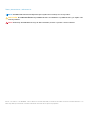 2
2
-
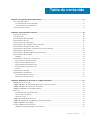 3
3
-
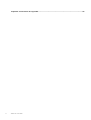 4
4
-
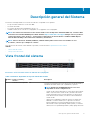 5
5
-
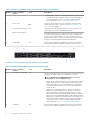 6
6
-
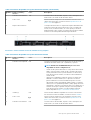 7
7
-
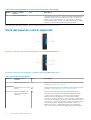 8
8
-
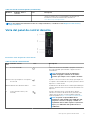 9
9
-
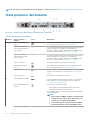 10
10
-
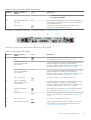 11
11
-
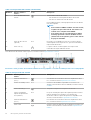 12
12
-
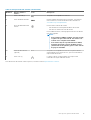 13
13
-
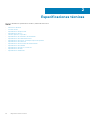 14
14
-
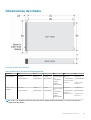 15
15
-
 16
16
-
 17
17
-
 18
18
-
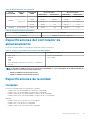 19
19
-
 20
20
-
 21
21
-
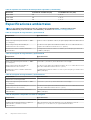 22
22
-
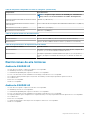 23
23
-
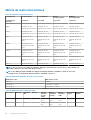 24
24
-
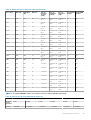 25
25
-
 26
26
-
 27
27
-
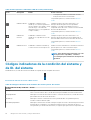 28
28
-
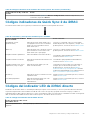 29
29
-
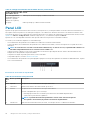 30
30
-
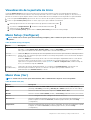 31
31
-
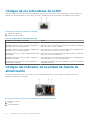 32
32
-
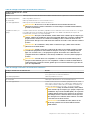 33
33
-
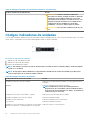 34
34
-
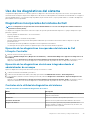 35
35
-
 36
36
Dell PowerEdge R6525 El manual del propietario
- Tipo
- El manual del propietario
Artículos relacionados
-
Dell PowerEdge R6525 El manual del propietario
-
Dell PowerEdge R7525 El manual del propietario
-
Dell PowerEdge R6525 El manual del propietario
-
Dell PowerEdge R7525 El manual del propietario
-
Dell PowerEdge R6525 El manual del propietario
-
Dell PowerEdge R7515 El manual del propietario
-
Dell PowerEdge R750xa El manual del propietario
-
Dell PowerEdge R6515 El manual del propietario
-
Dell PowerEdge R440 El manual del propietario
-
Dell PowerEdge R540 El manual del propietario